回答フォームでPDF・Excel・Wordファイルを受け取る設定方法
更新
受信したファイルは、手軽に確認・ダウンロードが可能です。
ユーザーからの書類提出などにご活用いただけます。
<イメージ>
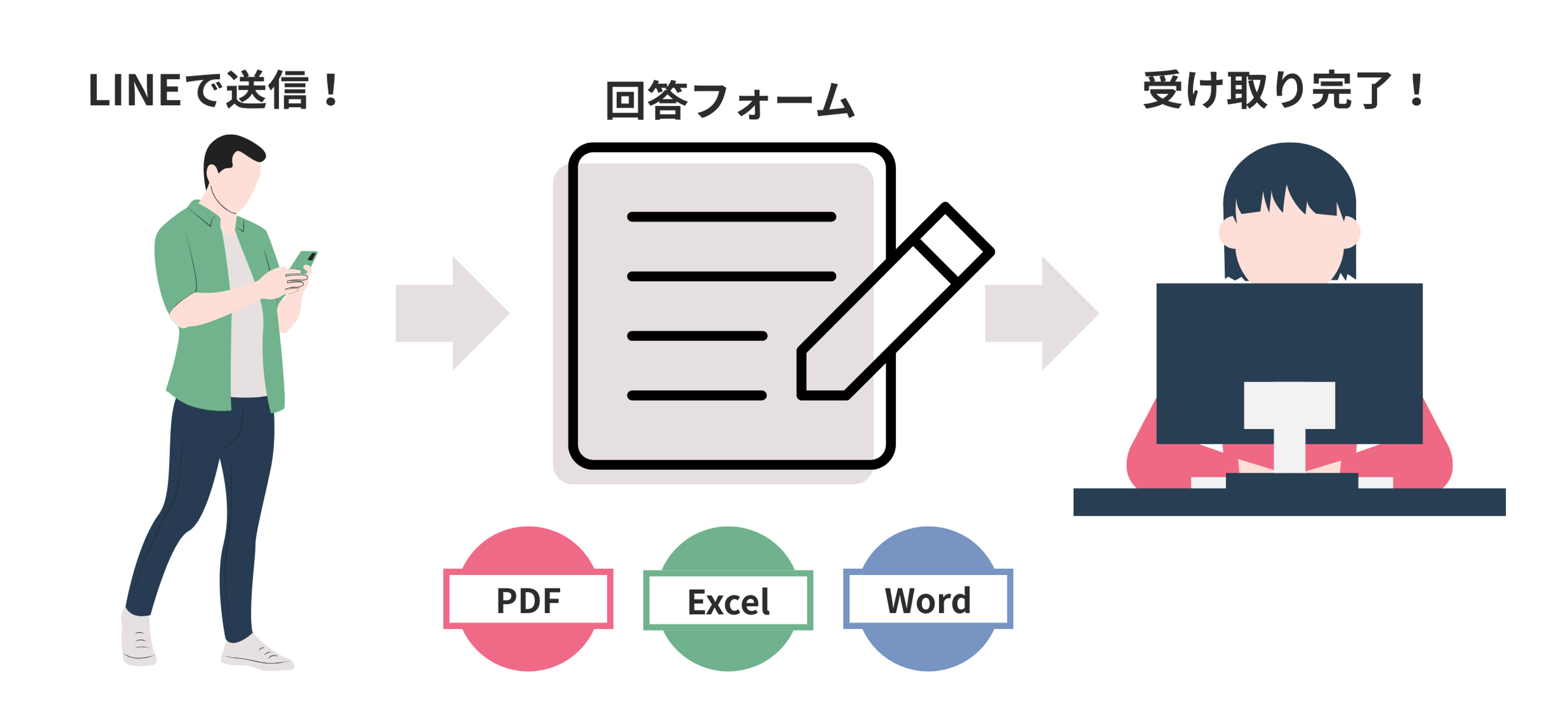
設定方法

左メニュー>「回答フォーム」をクリックします。
①〔+新しい回答フォーム〕ボタンをクリックします。
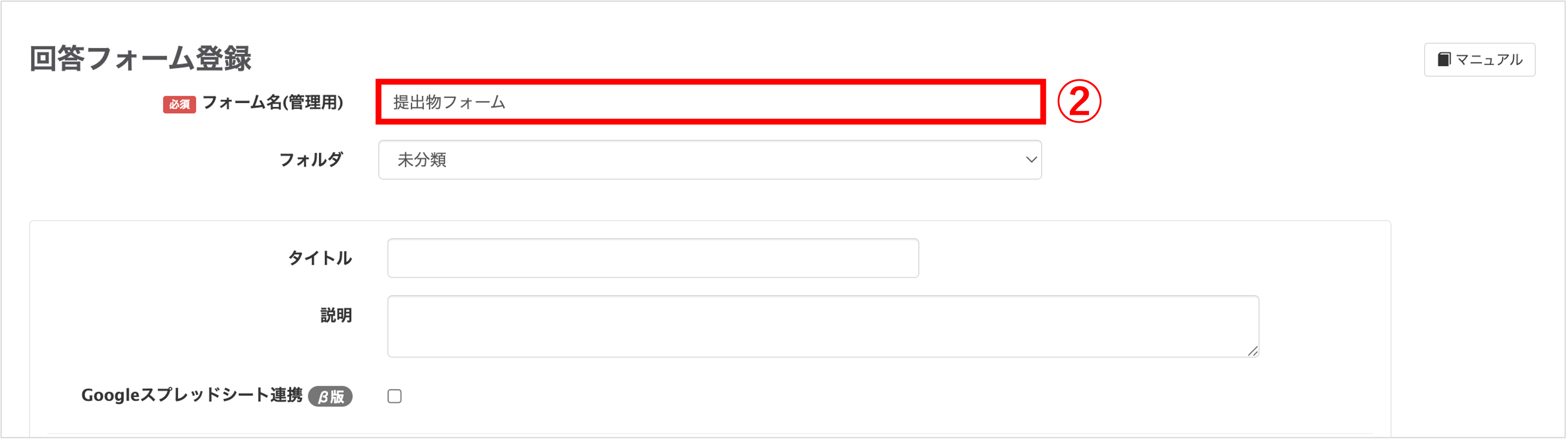
②『フォーム名(管理用)』を入力します。必要に応じて『タイトル』や『説明』を入力します。
★PDFファイル(.pdf)を提出してもらう場合の設定方法です。
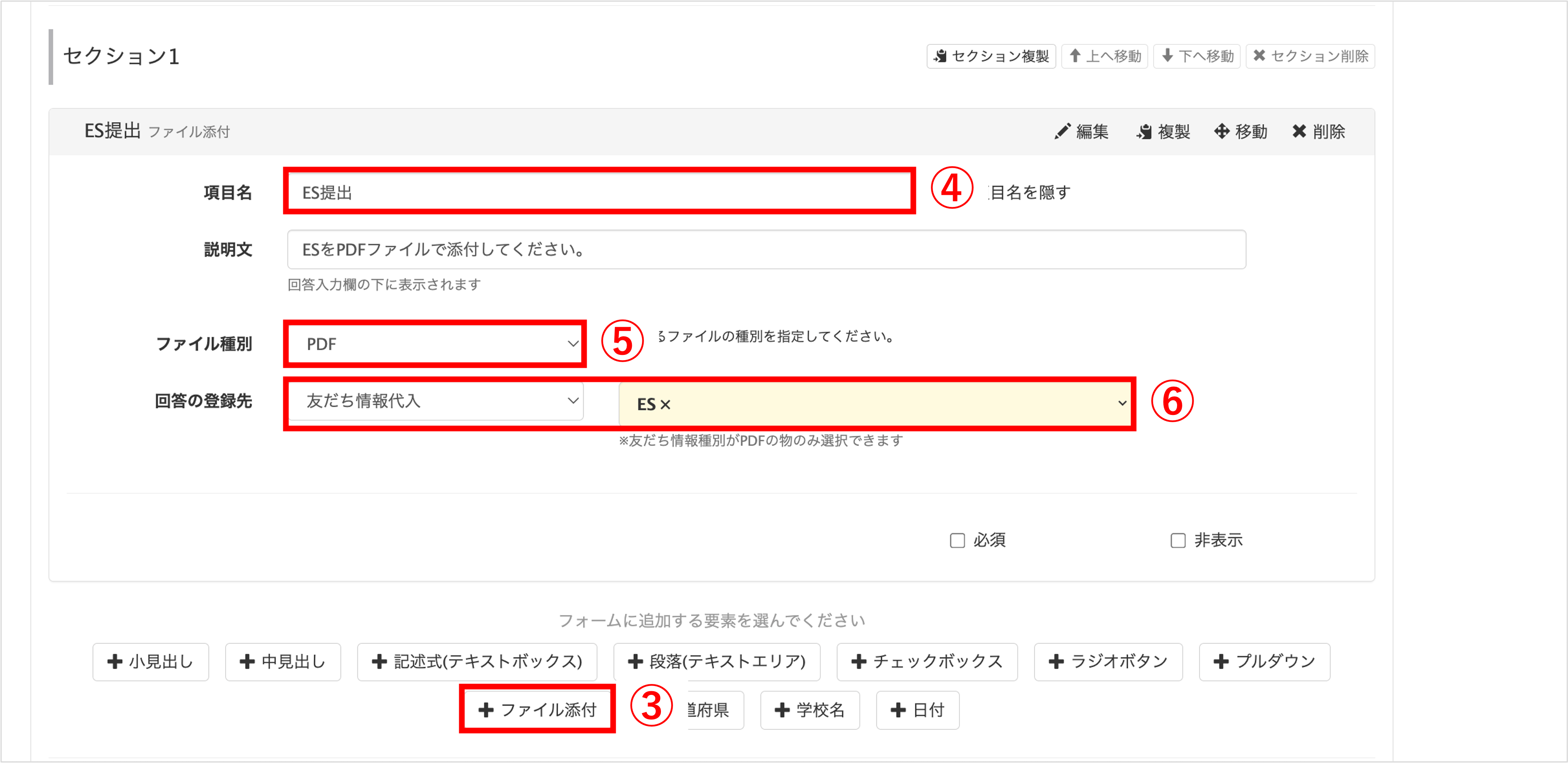
③〔+ファイル添付〕ボタンをクリックします。
④『項目名』を入力します。
⑤『ファイル種別』で「PDF」を選択します。
⑥任意で『回答の登録先』を選択し、友だち情報に紐付けます。
※友だち情報の機能詳細はこちら
Word・Excel
★Excelファイル(.xls .xlsx)、Wordファイル(.doc .docx)を提出してもらう場合の設定方法です。
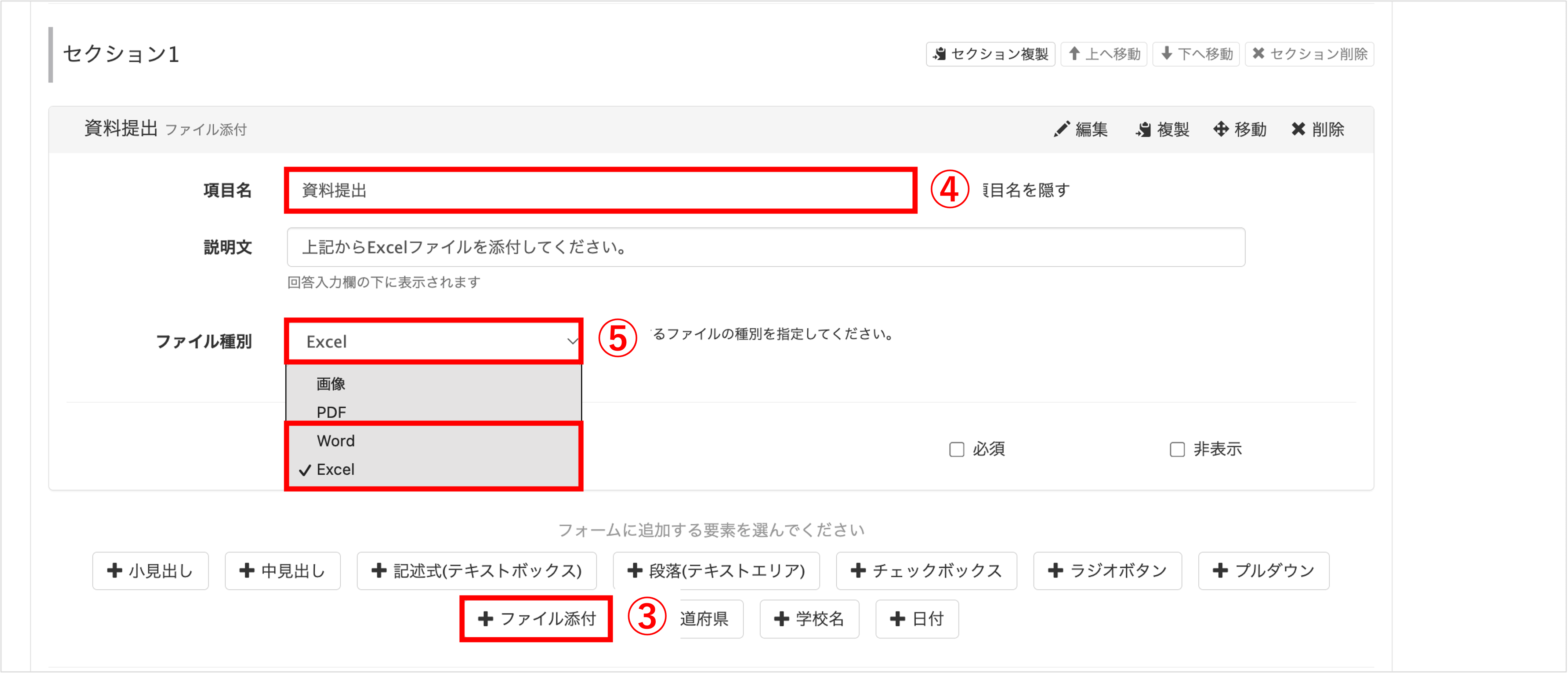
③〔+ファイル添付〕ボタンをクリックします。
④『項目名』を入力します。
⑤『ファイル種別』で「Excel」または「Word」を選択します。
送信されたファイルの確認方法
回答フォームから確認する
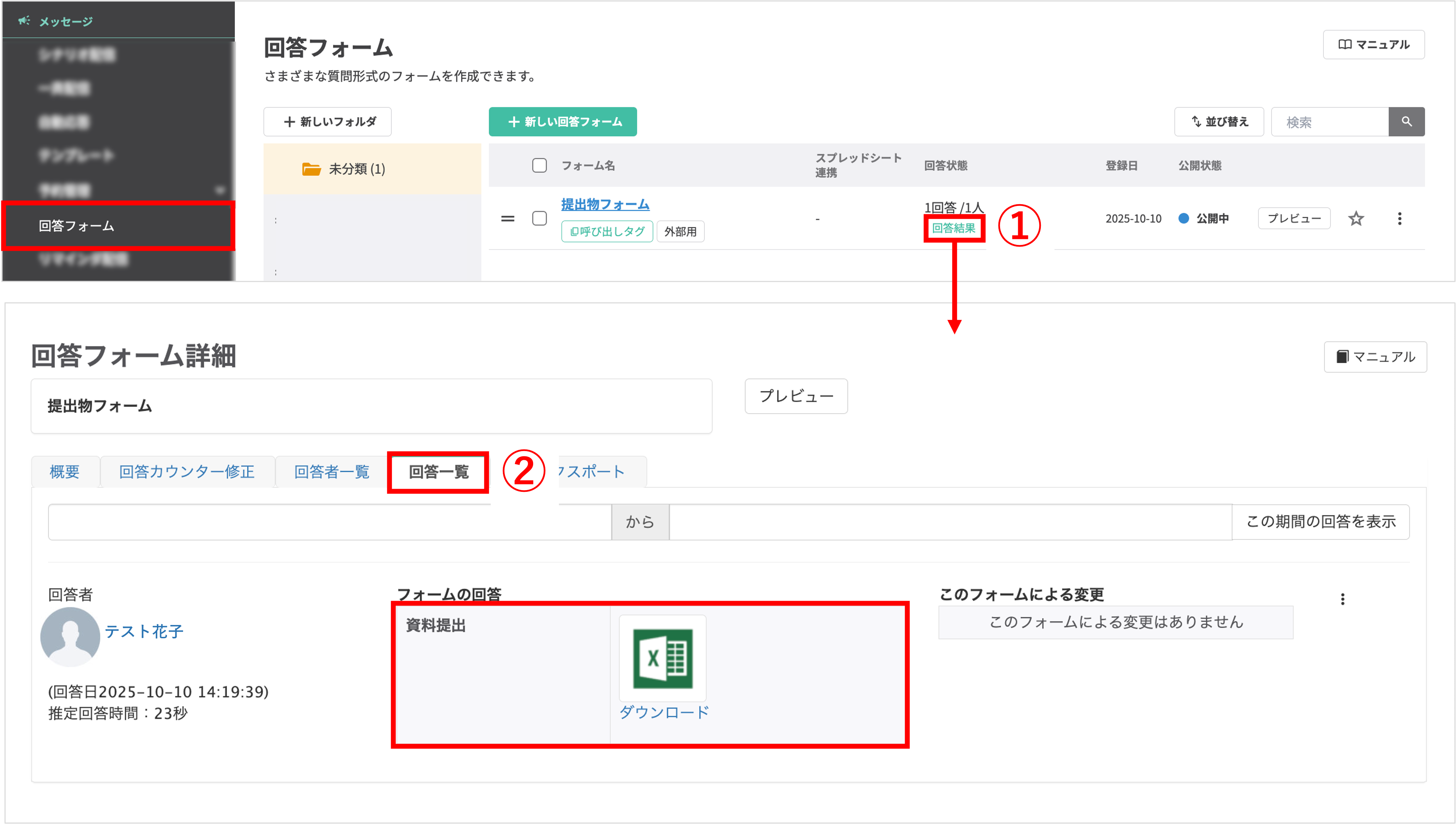
左メニュー>「回答フォーム」をクリックします。
①確認したい回答フォーム名の〔回答結果〕ボタンをクリックします。
②回答フォーム詳細画面で「回答一覧」タブを開き、フォームの回答列から送信されたファイルを確認できます。ダウンロードをクリックし、ファイルをダウンロードすることも可能です。
友だちリストから確認する
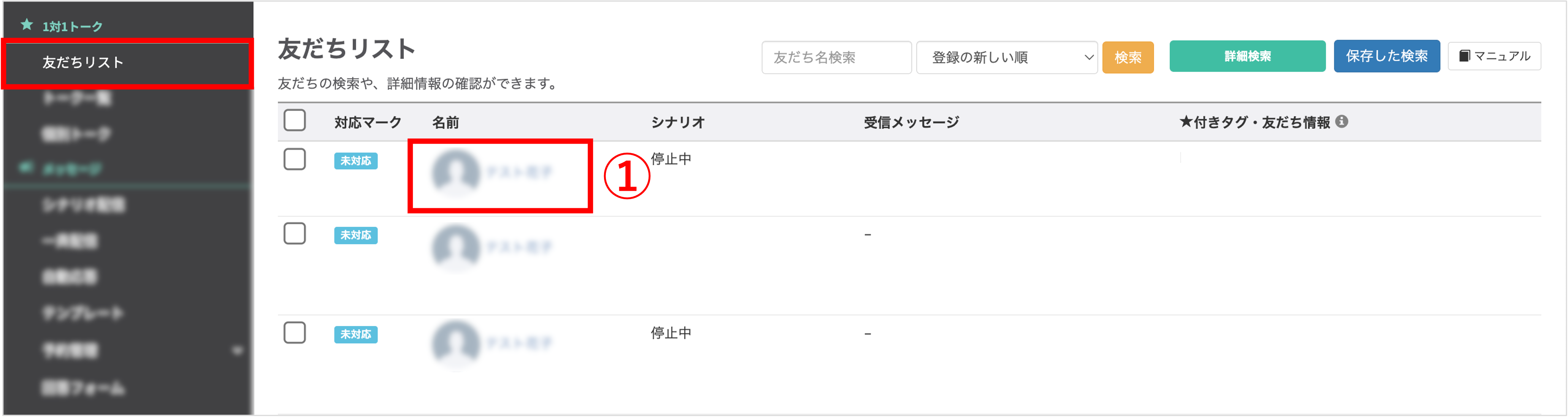
左メニュー>「友だちリスト」をクリックします。
①確認したい友だちの「名前」をクリックします。
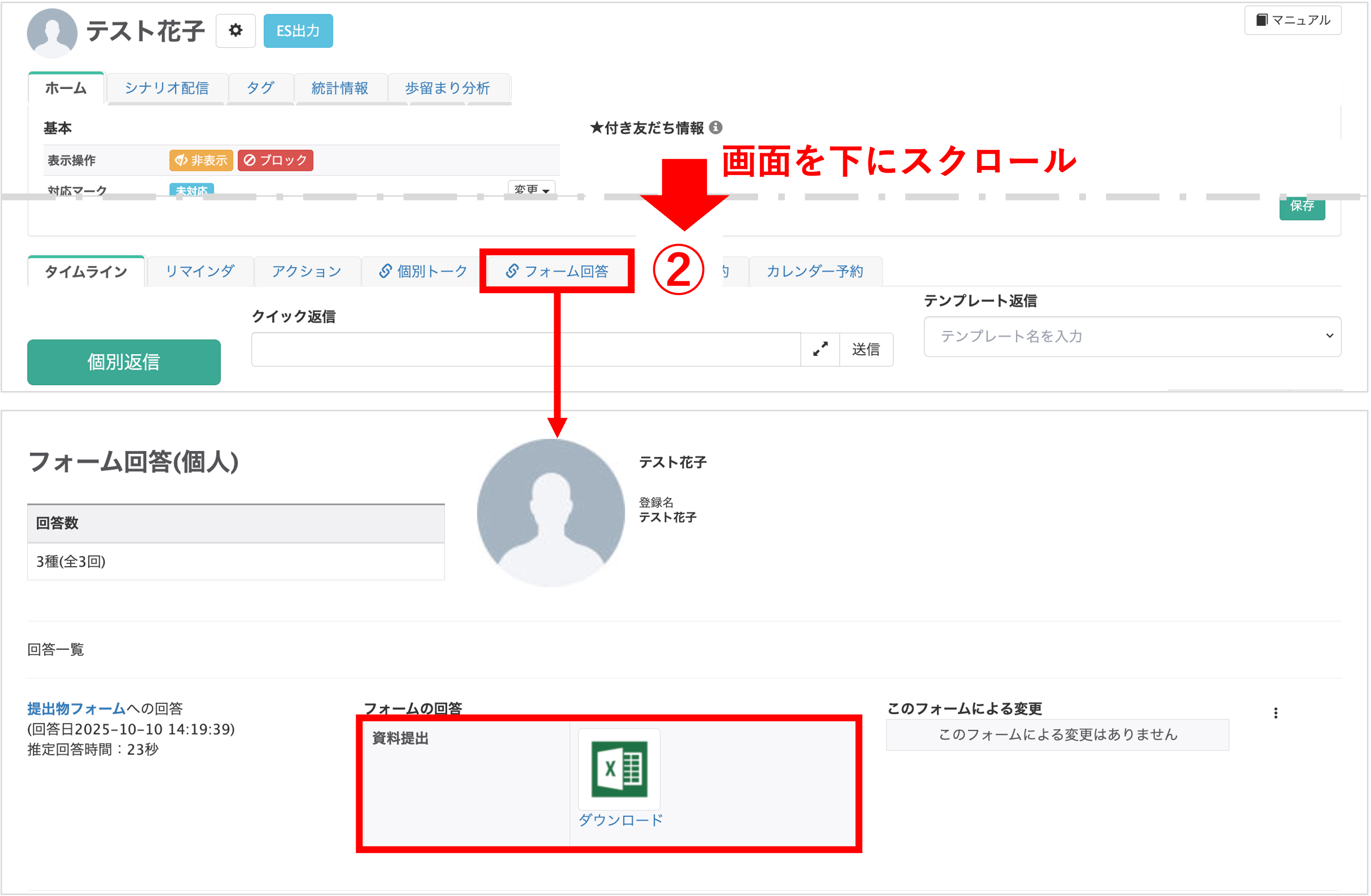
②友だち詳細画面の『フォーム回答』タブを開き、フォームの回答列から送信されたファイルを確認できます。ダウンロードをクリックし、ファイルをダウンロードすることも可能です。
注意点と制限事項
★種別に関わらず、登録できるファイルのサイズは50MBまでです。
★アップロードされたファイルは、ウイルスチェックが行われてから管理画面に表示されます。アップロード処理が終わるまでは「アップロード処理中」と表示されます。ウイルスチェックによってアップロードできなかった場合は「ファイルが破損しています」と表示されます。
関連記事
※「不明なファイルを受信しました(安全のため削除しました)」と表示されていますが、どのようなファイルを受信したのでしょうか?
関連記事
この記事が役に立ったら「いいね」を押してください!



